Maison >Tutoriel système >Série Windows >Désactiver la fonction d'application de la signature du pilote de la version familiale Win10
Désactiver la fonction d'application de la signature du pilote de la version familiale Win10
- 王林avant
- 2024-01-17 16:00:141422parcourir
Lorsqu'il s'agit d'autres installations de pilotes, des échecs se produisent souvent. De nombreux utilisateurs sont souvent perdus dans cette situation, incapables de comprendre comment définir les paramètres appropriés pour désactiver l'application de la signature du pilote. Par conséquent, cet article vous expliquera une méthode de fonctionnement détaillée et pratique pour résoudre ce problème
Désactivez l'application de la signature du pilote dans la version familiale Win10
1 Appuyez sur win+R et entrez "gpedit.msc"
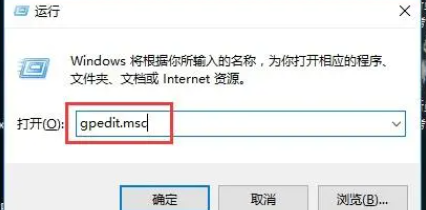
2. Entrez "Modèles d'administration" dans "Configuration utilisateur" sous Configuration ordinateur
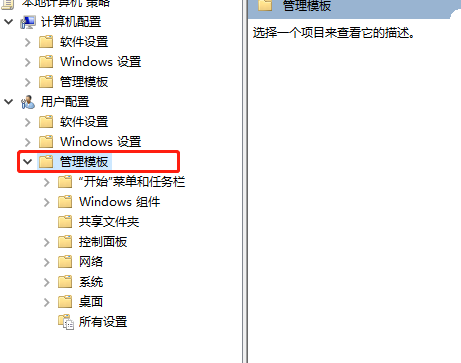
3. Ensuite, ouvrez "Installation du pilote" sous "Système"
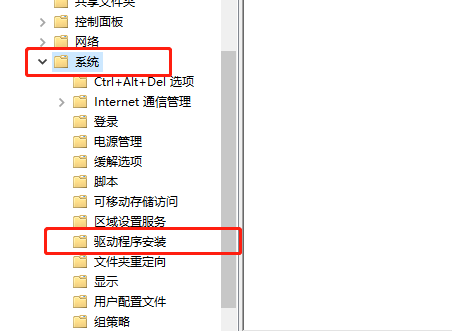
4. Double-cliquez pour ouvrir la signature du code "Pilote de périphérique".
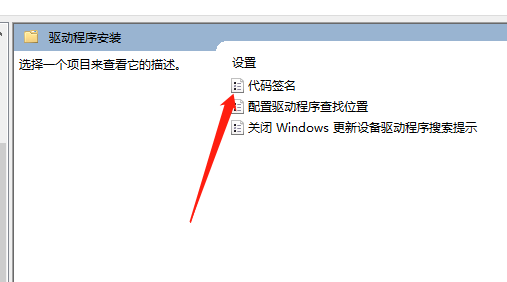
5. Sélectionnez simplement "Activé" et "Ignorer".
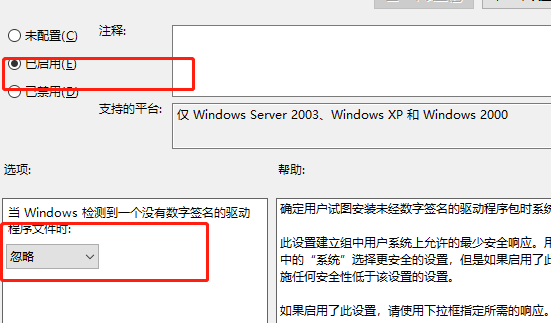
Ce qui précède est le contenu détaillé de. pour plus d'informations, suivez d'autres articles connexes sur le site Web de PHP en chinois!

